今回はInsta360AceProのレビューをやっていきます。
Insta360AceProは「GoPro」や「OsmoAction」などと同じアクションカメラです。

軽量コンパクトで強力な手ぶれ補正もあるという点は他の機種と同じで、このレビューはたくさん上がっていると思います。
ただAceProは暗所撮影にもかなり強くなっているのでここに重点を置きながら全体のレビューをしていきます。
ちなみに今回の記事は動画にもしてあるので、見やすい方でご覧ください。
暗所性能

早速AceProの暗所性能について解説です。
今回の手持ちの夜景撮影ではアクションカムとは思えない綺麗な映像が撮れていたので、この理由をお話しておきます。
ダイナミックレンジ
1つ目はダイナミックレンジの広さです。
夜景撮影のような明暗差が大きい環境では白とび黒つぶれを起こしやすいものです。
センサーサイズが小さいアクションカムだとダイナミックレンジを確保しづらいものですが、明部も暗部もちゃんと描写できています。
今回の夜景撮影はAceProの目玉機能でもある「PureVideo」というモードで撮影していて、それだけでダイナミックレンジも広くなって綺麗に撮れています。
PureVideoは暗所撮影用の設定なんですが、日中撮影で使える「アクティブHDR」という機能があります。
これを使ってGoProHERO11とダイナミックレンジの比較をしてみました。
トンネルに入っていくところですが、奥に見える出口を見てみてください。
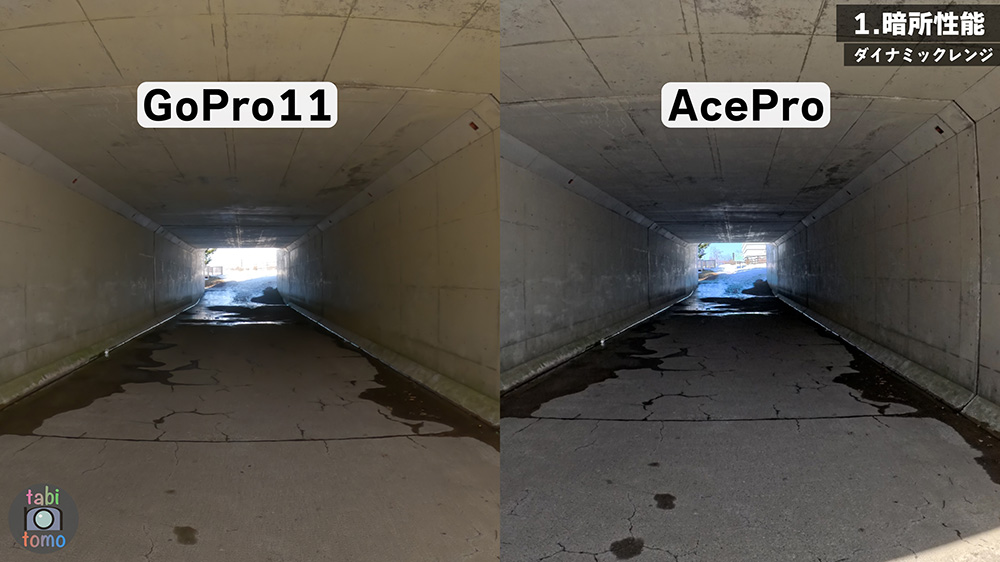
中に入っていくと、カメラがSSや感度を調整して全体を明るくしていきます。
すると、GoProの方が先に白飛びが発生しました。
やはりAceProのダイナミックレンジは広くて、これが夜景も綺麗に撮れる要因になっていそうです。
ただGoProシリーズ最新の12にもHDR撮影はありますし、編集前提ならLogもあるのでそちらとの比較は正直できていません。
とりあえずAceProには広めのダイナミックレンジがあるということは確認できました。
ノイズ耐性
2つ目の理由はノイズが目立たないことです。
暗所での撮影は明るさを確保するためにどうしてもISO感度が高くなってノイズが発生します。
高感度ノイズもセンサーが大きいほど抑えやすくなるんですが、AceProは従来のアクションカムより大きい1/1.3インチのセンサーなので、その分有利です。
ただGoPro12よりは大きいですがOsmo Action4とは同じサイズ。
僕が普段使っているミラーレス一眼はさらに大きいAPS-Cやフルサイズなので、正直大きな期待はしてなかったんですが、撮った映像は思っていたよりずっと綺麗に仕上がっていました。
後からお話しするんですが、AceProのセンサーはクアッドベイヤーを採用しているのでは?と勝手にですが思っていて、そのおかげで性能・機能にバリュエーションが出ているんじゃないかと思います。
あとAIを活用したノイズ除去がかなり優秀のようで、濁りや違和感を出さずにノイズを消せている感じです。
モーションブラー抑制
3つ目の理由にモーションブラーの抑制です。
ほとんどのアクションカムの手ぶれ補正方式は、光学式ではなく電子式が採用されています。
電子式補正はカメラの軽量コンパクト化にも寄与する有効な手ぶれ補正ですが、シャッタースピードが長くなるとモーションブラーが滲みとして出てしまうというデメリットがあります。
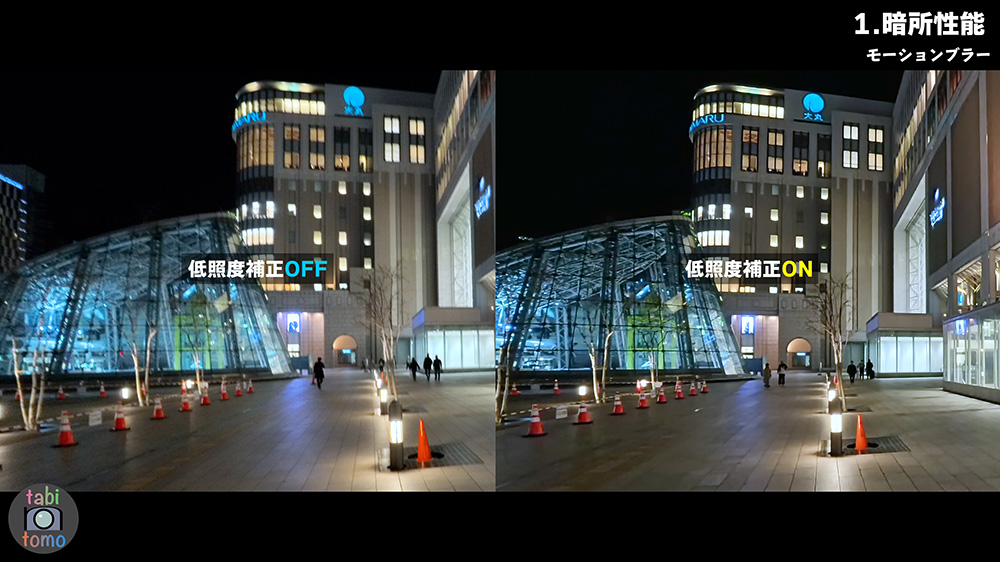
アクションカムでの夜景撮影で特にネックになる部分だと思います。
AceProには「低照度手ぶれ補正」というモーションブラーを抑える設定があるので、今回の映像には滲みが全く出ませんでした。
おそらくモーションブラーが出ないようにもしつつ、明るさもある程度確保できるちょうど良いSSに自動調整してくれるものだと思います。
難しいことは考えなくても暗い場所では低照度手ぶれ補正をONにしておけば良さそうです。
ということで、広いダイナミックレンジと優れたAIノイズ除去、モーションブラー抑制で暗所撮影に強くなっているというわけです。
ちなみに「Timeshift」という機能を使うと手軽にクイックモーションも作ることができます。
今回の夜景のタイムシフトは滑らかに撮るためにジンバルを使っていたんですが、後日改めて手持ちで撮ってみると手ぶれ補正が優秀なので十分滑らかに撮れていました。
暗所性能(静止画)

続いてAceProの暗所性能を静止画撮影でも確認します。
画質

動画と同じく白飛び黒つぶれを抑えつつノイズ除去もバッチリ効いています。
動画よりもブレが出にくい分、SSを長くできるので、ISO感度は動画よりも抑えられると思います。
それでもISO1000前後になっていたので、動画ではISO2000以上は出てたんじゃないでしょうか。
解像度
解像度は4800万画素と1200万画素が選べます。
ここで、先ほど触れたクアッドベイヤーについてですが、クアッドベイヤーというのは高画素の状態と4画素を1画素にまとめた実質低画素の状態の2つが使えるセンサーのことです。
解像度の切り替えが4800万と1200万でちょうど4倍になっているので、クアッドベイヤーなんじゃないかと思ったわけです。
クアッドベイヤーの低画素状態ならPureVideoの高い暗所性能やダイナミックレンジも納得できます。
ファイル形式
静止画のファイル形式はRAWでもJPEGでも、RAW+JPEGでも撮っておくことができます。
今回紹介しているのはJPEGで撮影したもので、RAWで撮影編集しなくても十分綺麗に撮れます。
ちなみにライカと共同開発のレンズはF値が2.6ということで、OsmoAction4より若干ですが明るくなっていて、換算16mmの画角なので十分広く写せます。
機能と操作性
AceProの目玉機能や操作性についても紹介します。
ジェスチャ制御

まず1つ目ですが、個人的にかなり便利だなと思ったジェスチャ制御機能です。
これはカメラに対して手のひらを見せると動画の撮影・停止ができて、ピースを出すと3秒のセルフタイマーで静止画を撮れるという機能です。
自転車やバイクを使った撮影でなかなか手が離せなかったり、長い自撮り棒を使って撮るような時にいちいちボタンを押す必要がないのでかなり良い機能だと思います。
グーを出したり手を振ったりしても反応しなかったのでよくできてるなと思います。
一時停止と再開
2つ目に録画の一時停止と再開機能です。
ほとんどのカメラでは、動画を撮り始めてそれを停止したら、その時点で1つのファイルとして記録されます。
AceProでは一時停止扱いになって、再開ボタンを押すとそこからの映像も含めた1つのファイルに記録できます。
しかもこの停止と再開は1回きりではなくて、何回も繰り返せます。
VLOGみたいなものなら後からファイルを繋ぎ合わせなくてもカメラ内で1本の動画にできます。
ハイライト
これとは逆にハイライト機能というのもあって、1本の動画から必要な部分だけを切り取って、別ファイルとして保存することもできます。
これも1箇所だけを切り取るのではなく、1本の動画から複数箇所を切り取ることができます。
これなら、とりあえず撮りっぱなしにしておいて、後から必要な箇所だけ切り取ってそこだけスマホやPCに取り込むということもできます。
ストレージを無駄に圧迫しないで済んだり、編集の手間をかなり減らすこともできると思います。
ちなみに「AIハイライト機能」というのもあって、撮影した映像からAIが自動でハイライト部分を見つけて提案をしてくれます。
この提案箇所を短くも長くもできるし、無視して他の箇所をハイライトしても良いしやっぱり全部使っても良いという感じ。
とりあえずAIハイライトはONにしておいて後から自由に選択すれば良いと思います。
撮った映像をスマホに送る時にはInsta360アプリだとバックグラウンドダウンロードができるので、ダウンロードの間、他のアプリを使って待つというのもできます。
フリップスクリーン

続いてフリップスクリーンです。
モニターを180度回転させられるので自分がどう映っているのか確認しながら撮影できます。
GoProやOsmoActionも前面のディスプレイで確認できたりするんですが、やっぱり2.4インチの大きいモニターのままだと見やすいです。
ちなみにGoPro12は前面でのタッチ操作は非対応で、OsmoAction4は対応しています。
AceProは大きな画面でそのまま操作ができるので、これも大きなメリットになっていると思います。
クラリティズーム
そしてクラリティズーム機能です。

これは画面をダブルタップすると2倍ズーム状態になるというもので、ボタンを押さずにカメラに軽く触れるだけなので撮影中にブレも出さず簡単にズームができます。

ピンチインやピンチアウトでズームできる機種もありますが、それより操作は単純なんじゃないかと思います。
歩き撮影していて見つけたものにサッとズームで寄るような使い方ができそうです。
通常の電子ズームは大幅に画質が落ちるので個人的にはあまり使いたくないんですが、AceProは画素数が多い分クロップでの画素不足もなさそうで、画質低下もだいぶ抑えられていると思います。
一緒に使いたいアクセサリー
最後に、AceProと一緒に使って欲しいアクセサリーを紹介します。
多機能自撮り棒
まず1つ目は多機能自撮り棒です。AceProを購入するならこれはぜひ使って欲しいです。

この自撮り棒はよくあるミニ三脚として使えるのに加えて、長さをさらに2段階長くすることができます。

実際に自撮りをしてみたんですが、まずは通常の長さです。
腕は伸ばしてないんですが16mmの画角なので正直これでも結構広いです。

3段階目まで伸ばすとかなり広くなりました。やや上から俯瞰した見方にしているので奥行きや立体感も出やすいと思います。

ボールジョイントで自由に角度調整できるので、ローアングル、ハイアングルいろんな使い方ができると思います。
マイクアダプター
2つ目のアクセサリーはマイクアダプターです。
AcePro本体には内蔵マイクはありますが、外部マイク用のアダプターはついていません。
USB-C端子に接続するんですが、マイクアダプター側にも端子があるので塞がってしまうということはありません。

かなり軽量で負担もないので、僕は基本つけたままにしています。
コールドシューとマウント

3つ目にコールドシューとクイックリリースマウントです。
マイクアダプターを使う方は、外部マイクを固定するためにこの2つも基本必要になるんじゃないかと思います。
AcePro本体についているマウントはGoProなどと同じ「スクリュータイプ」なんですが、クイックリリースマウントを使うことでネジ穴とスクリュー両方に対応できます。
加えて、外部マイクなどをつけるためのコールドシュー単体ではAceProに接続できなくてクイックリリースマウントが必須になります。
コールドシューをつける場合は必ずセットで購入するようにしてください。
ということで今回はInsta360AceProのレビューでした。
僕の中では1年ちょっと前に購入したGoPro11との比較ではあったんですが、性能的にも機能的にも正直こんなに差が出ているとは思いませんでした。
フリップスクリーンやジェスチャ制御などで使い勝手にも差が出ていると感じました。
またVlog撮影に使ったり、仕組み的に気になる部分も色々出てきたので検証などもやってみたいと思います。
機材選びの参考にしてみてください。

コメント